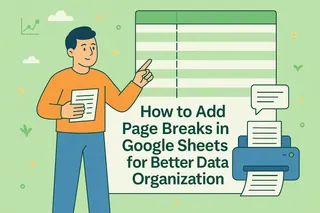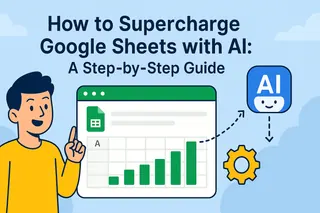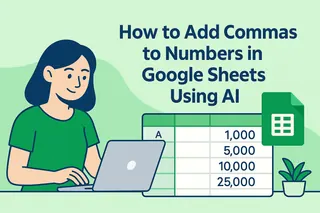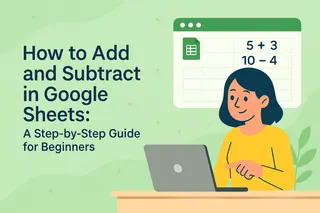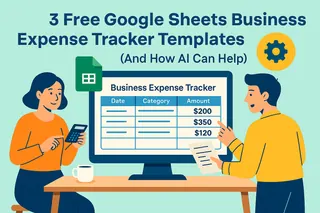在數據中發現規律不該像蒙眼解魔術方塊般困難。無論是追蹤銷售成長、分析調查結果還是監控專案指標,趨勢線都是您解讀數字的秘密武器。
好消息是:您有兩種掌握趨勢線的方法。手動的Google Sheets方法固然可行,但**當Excelmatic能以AI精準度自動化整個流程時,何必止步於此?**讓我們探索這兩種途徑。
趨勢線快速入門指南
深入之前,您將學會:
- 建立專業散點圖
- 添加自訂趨勢線
- 像數據專家般解讀結果
- 了解Excelmatic如何自動處理這一切
建立數據遊樂場
所有優秀分析始於乾淨數據。這樣組織變數:
| 工時 (X) | 營收 (Y) |
|----------|----------|
| 20 | $500 |
| 35 | $800 |
專業提示:Excelmatic的智能數據清理功能能在數秒內自動整理雜亂數據集——只需上傳,讓AI施展魔法。
建立散點圖(傳統方式)
- 選取數據範圍
- 點擊插入 > 圖表
- 下拉選單選擇「散點圖」
- 完成!數據點已繪製

但多數教學到此為止。基礎散點圖就像沒糖霜的蛋糕——能用但缺乏亮點。
添加趨勢線(手動方法)
- 點擊圖表啟動編輯器
- 導航至自訂 > 數列
- 切換趨勢線選項
- 選擇線型(線性、指數等)
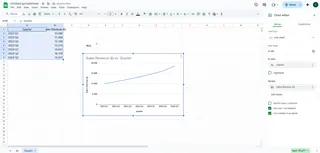
雖然可行,但現在是2024年——數據視覺化不該更智能嗎?
既然有AI,何必手動?
想像用自然語言描述需求:
「用指數趨勢線顯示行銷支出與轉換率的關係」
Excelmatic能精準執行,不僅生成趨勢線,更在數秒內完成完整分析。無需層層選單,沒有猜測——只有即時洞察。
像數據解讀專家般思考
趨勢線訴說故事:
- ↗️ 上升斜率 = 正相關
- ↘️ 下降斜率 = 負相關
- 陡峭度 = 關係強度
Excelmatic透過自動化洞察更進一步,解釋趨勢對業務的實際意義。
常見陷阱(及避免方法)
注意這些新手錯誤:
- 對明顯曲線數據使用線性趨勢
- 忽略扭曲結果的離群值
- 忘記檢查R²值確認擬合度
這正是Excelmatic的優勢——AI自動選擇最佳趨勢線類型,並在潛在數據問題誤導您前發出警示。
從試算表到會議室
完成分析後,您會想分享發現:
- 匯出高解析度圖片
- 嵌入簡報
- 與團隊協作
Excelmatic透過一鍵報告生成提升效率——自動將原始數據轉化為客戶級儀表板。
面向未來的替代方案
Google Sheets雖能完成任務,但Excelmatic代表數據分析的下一階段進化:
- AI驅動圖表生成
- 自然語言指令
- 自動趨勢檢測
- 即時協作

與其浪費時間點擊選單,何不直接獲取答案?
您的數據,全面強化
手動添加趨勢線雖能學到基礎,但專業分析師深知效率至上。使用Excelmatic:
- 上傳數據集
- 提出需求
- 獲得精緻、富含洞察的視覺化結果
無需與圖表編輯器搏鬥。不再懷疑趨勢線選擇。只有更快、更聰明的數據敘事。
準備好以思維速度工作了嗎?立即免費試用Excelmatic,體驗數據分析的未來。